Mettre à jour Visual Studio avec une disposition hors connexion minimale
Pour les ordinateurs qui ne sont pas connectés à Internet, la création d’une disposition minimale constitue le moyen le plus simple et le plus rapide de mettre à jour les instances hors connexion de Visual Studio.
L’outil de disposition minimale génère une disposition spécifiquement adaptée aux besoins de votre équipe. Les administrateurs d’entreprise peuvent utiliser cet outil pour créer un ou plusieurs layouts de mise à jour compatibles avec la plupart des versions de Visual Studio, dont Visual Studio 2017. Contrairement à une disposition Visual Studio complète, une disposition minimale ne contient que les packages mis à jour. Elle est donc toujours plus petite et plus rapide à générer et à déployer. Vous pouvez réduire encore la taille de la disposition de mise à jour en spécifiant uniquement les langues, charges de travail et composants souhaités.
Génération d’une disposition minimale
Important
Ces instructions supposent que vous avez déjà créé et utilisé des dispositions. Pour plus d’informations sur la procédure à suivre, consultez la page Mise à jour d’une installation réseau de Visual Studio.
Pour une meilleure compréhension du cycle de vie de Visual Studio, consultez la page Cycle de vie et maintenance du produit Visual Studio.
Cet outil crée des dispositions de mise à jour pour Visual Studio 2017 (15.9) et les versions ultérieures. La disposition peut être déployée sur des machines réseau ou hors connexion pour mettre à jour des instances de Visual Studio. Lors de la création d’une disposition normale, tous les packages de la version concernée sont téléchargés. Il s’agit du processus requis pour la réparation, la désinstallation et d’autres opérations standard sur les instances de Visual Studio. La disposition minimale, elle, ne télécharge que les packages mis à jour. Elle est donc plus petite et plus facile à copier sur des ordinateurs hors connexion.
Installation de l’outil de disposition minimale
Tout d’abord, téléchargez l’outil de disposition minimale. Veillez à choisir Enregistrer lorsque vous cela vous est demandé. Ensuite, sélectionnez Exécuter.

Acceptez l’invite Contrôle de compte d’utilisateur en cliquant sur Oui.
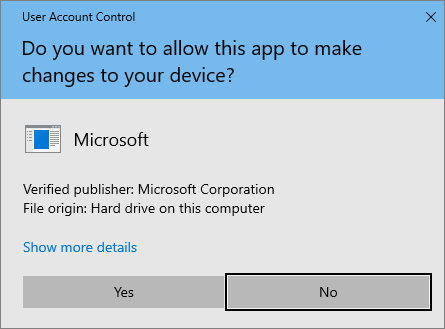
L’outil de disposition minimale s’installe à l’emplacement
C:\Program Files (x86)\Microsoft Visual Studio\MinimalLayout.
Utilisation de l’outil de disposition minimale
MinimalLayout.exe utilise les commandes et options suivantes pour générer la disposition. Au moins une commande est requise pour exécuter l’outil. Procédez comme suit :
MinimalLayout.exe [command] <options>...
Commandes
preview : permet d’afficher un aperçu du nombre de packages à télécharger et de l’espace total utilisé pour créer cette disposition.
generate : permet de générer la disposition minimale pour la mise à jour de Visual Studio.
regenerate : permet de régénérer une disposition à l’aide d’un fichier réponse de disposition minimale existant. Chaque disposition minimale produit un fichier réponse
MinimalLayout.json, qui contient les paramètres d’entrée d’origine de la disposition minimale. Vous pouvez utiliser la commande regenerate et un fichier réponseMinimalLayout.jsonpour régénérer la disposition minimale. Cela est utile si, pour une nouvelle mise à jour de Visual Studio, vous souhaitez créer une disposition minimale à partir du fichier réponse de la disposition minimale précédente.Est requis pour cette commande un chemin de fichier
MinimalLayout.jsonpartant d’une disposition déjà générée.MinimalLayout.exe regenerate --filePath C:\MinimalLayout\MinimalLayout.jsonverify : permet de déterminer si le dossier de la disposition est endommagé.
fix : permet de corriger un dossier de disposition endommagé, notamment en remplaçant les packages manquants dans le dossier de disposition.
Options
| Options | Description | Obligatoire ou facultatif | Exemple |
|---|---|---|---|
| --targetLocation <dir> | Répertoire dans lequel sera créée la disposition hors connexion minimale. | Obligatoire | --targetLocation c:\VSLayout\ |
| --baseVersion <version> | Version à partir de laquelle sera générée la disposition hors connexion minimale. | Obligatoire | --baseVersion 16.4.0 |
| --targetVersion <version> | Version (comprise) jusqu’à laquelle sera générée la disposition hors connexion minimale. | Obligatoire | --targetVersion 16.4.4 |
| --languages | Langues à inclure dans la disposition hors connexion minimale. Vous pouvez spécifier plusieurs valeurs en les séparant par des espaces. | Obligatoire | --languages en-US fr-FR |
| --productIds <un ou plusieurs ID de produit> | ID du ou des produits, séparés par des virgules, à partir desquels sera générée la disposition hors connexion minimale.
|
Obligatoire | --productIds Microsoft.VisualStudio.Product.Enterprise,Microsoft.VisualStudio.Product.Professional |
| --filePath | Chemin du fichier MinimalLayout.json partant d’une disposition déjà créée. Cette option n’est utilisée qu’avec la commande regenerate. | Obligatoire pour la commande regenerate | --filePath C:\VSLayout\minimalLayout.json Notez que la commande regenerate ne prend en option que --filePath. |
| --add <un ou plusieurs ID de charges de travail ou de composants> | Un ou plusieurs ID de charges de travail ou de composants à ajouter. Des composants supplémentaires peuvent être ajoutés globalement à l’aide de l’option --includeRecommended ou de l’option --includeOptional. Vous pouvez spécifier plusieurs ID de charges de travail ou de composants en les séparant par un espace. |
Facultatif | --add Microsoft.VisualStudio.Workload.ManagedDesktop Microsoft.VisualStudio.Workload.NetWeb Component.GitHub.VisualStudio |
| --includeRecommended | Inclut les composants recommandés pour toutes les charges de travail installées, mais pas les composants facultatifs. | Facultatif | Pour une charge de travail spécifique : --add Microsoft.VisualStudio.Workload. ManagedDesktop;includeRecommended Pour toutes les charges de travail : --includeRecommended |
| --includeOptional | Inclut les composants facultatifs de toutes les charges de travail installées, y compris les composants recommandés. | Facultatif | Pour une charge de travail spécifique : --add Microsoft.VisualStudio.Workload. ManagedDesktop;includeOptional Pour toutes les charges de travail : --includeOptional |
Génération d’une disposition minimale
Important
Ces instructions supposent d’avoir déjà créé une disposition d’installation réseau. Pour plus d’informations sur la procédure à suivre, consultez la page Création d’une installation réseau de Visual Studio.
Créez une disposition minimale en utilisant la commande generate pour la plage de versions spécifiée. Vous devez également connaître le productId, les langues et toutes les charges de travail spécifiques requises. Cette disposition minimale met à jour chaque instance de Visual Studio de la version de base jusqu’à la version cible comprise.
Avant de créer la disposition, vous pouvez connaître la taille totale du téléchargement et le nombre de packages inclus à l’aide de la commande preview. Cette commande prend les mêmes options que la commande generate. Les informations sont écrites dans la console.
Intéressons-nous de plus près à quelques exemples d’aperçu, de génération et de régénération d’une disposition minimale :
Tout d’abord, voici un exemple d’aperçu d’une disposition pour les versions 16.4.0 à 16.4.4 de Visual Studio Enterprise, en anglais uniquement.
MinimalLayout.exe preview --targetLocation c:\VSLayout\ --productIds Microsoft.VisualStudio.Product.Enterprise --baseVersion 16.4.0 --targetVersion 16.4.4 --languages en-USVoici comment générer cette même disposition avec une seule charge de travail.
MinimalLayout.exe generate --targetLocation c:\VSLayout\ --productIds Microsoft.VisualStudio.Product.Enterprise --baseVersion 16.4.0 --targetVersion 16.4.4 --add Microsoft.VisualStudio.Workload.ManagedDesktop;includeOptional --languages en-USVoici comment régénérer une disposition hors connexion minimale à l’aide d’un fichier réponse existant.
MinimalLayout.exe regenerate --filepath c:\VSLayout\MinimalLayout.json
Examinons d’autres exemples utilisant la commande generate :
Voici comment ajouter une charge de travail supplémentaire en n’incluant que les packages recommandés.
MinimalLayout.exe generate --targetLocation c:\VSLayout\ --productIds Microsoft.VisualStudio.Product.Professional --baseVersion 16.4.0 --targetVersion 16.4.4 --add Microsoft.VisualStudio.Workload.ManagedDesktop Microsoft.VisualStudio.Workload.NetWeb;includeRecommended --languages en-USVous pouvez également générer une disposition hors connexion minimale prenant en charge plusieurs produits.
MinimalLayout.exe generate --targetLocation c:\VSLayout\ --productIds Microsoft.VisualStudio.Product.Enterprise,Microsoft.VisualStudio.Product.Professional --baseVersion 16.4.0 --targetVersion 16.4.4 --languages en-USEnfin, voici comment inclure plusieurs langues dans la disposition minimale.
MinimalLayout.exe generate --targetLocation c:\VSLayout\ --productIds Microsoft.VisualStudio.Product.Enterprise --baseVersion 16.4.0 --targetVersion 16.4.4 --add Microsoft.VisualStudio.Workload.ManagedDesktop;includeOptional --languages en-US fr-FR
Maintenance d’une disposition minimale
Utilisez les commandes verify et fix pour la maintenance de votre disposition minimale après sa création. La commande verify détermine s’il existe des packages endommagés ou manquants dans la disposition minimale. Si vous rencontrez des problèmes après l’exécution de la commande verify, utilisez la commande fix pour corriger les packages manquants ou endommagés.
Voici comment vérifier si une disposition contient des packages endommagés ou manquants :
MinimalLayout.exe Verify --targetLocation c:\VSLayout\ --productIds Microsoft.VisualStudio.Product.Enterprise --baseVersion 16.4.0 --targetVersion 16.4.4 --add Microsoft.VisualStudio.Workload.ManagedDesktop --includeRecommended --languages en-USVoici maintenant comment corriger cette disposition :
MinimalLayout.exe fix --targetLocation C:\VSLayout\ --productIds Microsoft.VisualStudio.Product.Enterprise --baseVersion 16.4.0 --targetVersion 16.4.4 --add Microsoft.VisualStudio.Workload.ManagedDesktop;includeRecommended --languages en-US
Notes
Cette disposition ne peut pas être utilisée pour réparer une installation de Visual Studio. Pour réparer une instance existante de Visual Studio, consultez Réparation de Visual Studio.
Mise à jour d’une installation existante de Visual Studio à l’aide d’une disposition hors connexion minimale
Après avoir généré une disposition minimale, vous pouvez copier l’intégralité du dossier de disposition minimale sur un ordinateur client. Cette action est obligatoire si l’ordinateur n’a pas accès au dossier de disposition minimale à son emplacement d’origine.
Accédez au dossier et identifiez le nom d’application du programme d’amorçage. Ce nom dépend de la valeur ProductId spécifiée lors de la génération de la disposition minimale. Reportez-vous au tableau suivant pour en voir des exemples courants.
| Valeur ProductId | Nom de l'application |
|---|---|
| Microsoft.VisualStudio.Product.Enterprise | vs_enterprise.exe |
| Microsoft.VisualStudio.Product.Professional | vs_professional.exe |
| Microsoft.VisualStudio.Product.BuildTools | vs_buildtools.exe |
La mise à jour est appliquée en deux étapes à une instance de Visual Studio. Mettez à jour Visual Studio Installer, puis Visual Studio.
Mettez à jour Visual Studio Installer :
Exécutez la commande suivante, en remplaçant si nécessaire
vs_enterprise.exepar le nom d’application du programme d’amorçage approprié.vs_enterprise.exe --quiet --update --offline C:\VSLayout\vs_installer.opcMettez à jour l’application Visual Studio :
Pour mettre à jour Visual Studio, vous devez spécifier la valeur installPath de l’instance de Visual Studio que vous souhaitez mettre à jour. Si plusieurs instances de Visual Studio sont installées, chacune doit être mise à jour séparément. Nous vous recommandons vivement de spécifier l’option
–noWebavec la commande update pour empêcher l’installation de composants qui ne figurent pas dans la disposition minimale. Cette action vous évite de quitter Visual Studio dans un état inutilisable.Exécutez la commande suivante, en remplaçant de manière appropriée le paramètre de ligne de commande installPath. Veillez également à utiliser le nom d’application du programme d’amorçage approprié.
vs_enterprise.exe update --noWeb --quiet --installpath "C:\Program Files (x86)\Microsoft Visual Studio\2019\Enterprise"
Mettez à jour Visual Studio Installer :
Exécutez la commande suivante, en remplaçant si nécessaire
vs_enterprise.exepar le nom d’application du programme d’amorçage approprié.vs_enterprise.exe --quiet --update --offline C:\VSLayout\vs_installer.opcMettez à jour l’application Visual Studio :
Pour mettre à jour Visual Studio, vous devez spécifier la valeur installPath de l’instance de Visual Studio que vous souhaitez mettre à jour. Si plusieurs instances de Visual Studio sont installées, chacune doit être mise à jour séparément. Nous vous recommandons vivement de spécifier l’option
–noWebavec la commande update pour empêcher l’installation de composants qui ne figurent pas dans la disposition minimale. Cette action vous évite de quitter Visual Studio dans un état inutilisable.Exécutez la commande suivante, en remplaçant de manière appropriée le paramètre de ligne de commande installPath. Veillez également à utiliser le nom d’application du programme d’amorçage approprié.
vs_enterprise.exe update --noWeb --quiet --installpath "C:\Program Files\Microsoft Visual Studio\2022\Enterprise"
Support et résolution des problèmes
Parfois, des problèmes peuvent se produire. Si votre installation de Visual Studio échoue, consultez Résolution des problèmes d’installation et de mise à niveau de Visual Studio pour obtenir une aide pas à pas.
Voici d’autres options de support :
- Nous offrons une option de support par chat sur les installations (en anglais uniquement) pour les problèmes liés à l’installation.
- Signalez-nous les problèmes au niveau d’un produit via l’outil Signaler un problème qui apparaît dans Visual Studio Installer et dans l’IDE Visual Studio. Si vous êtes administrateur informatique et que Visual Studio n’est pas installé, vous pouvez envoyer vos commentaires d’administrateur informatique ici.
- Suggérez une fonctionnalité, suivez les problèmes des produits et trouvez les réponses à vos questions dans la Communauté des développeurs Visual Studio.
Contenu connexe
- Installer Visual Studio
- Guide de l’administrateur Visual Studio
- Utiliser les paramètres de ligne de commande pour installer Visual Studio
- Outils de détection et de gestion des instances de Visual Studio
- Guide pratique pour définir des paramètres dans un fichier réponse
- Contrôler les mises à jour applicables aux déploiements de Visual Studio à partir du réseau
- Cycle de vie et maintenance des produits Visual Studio